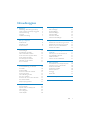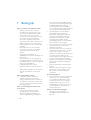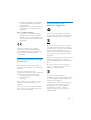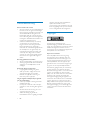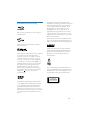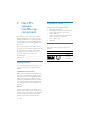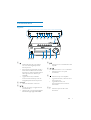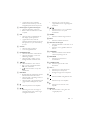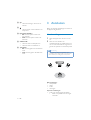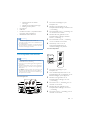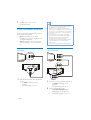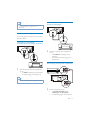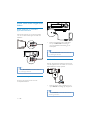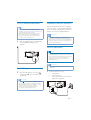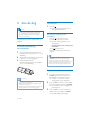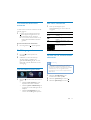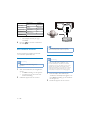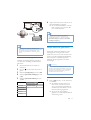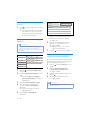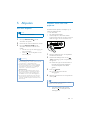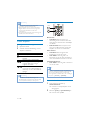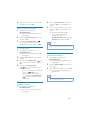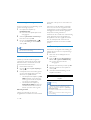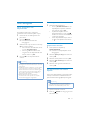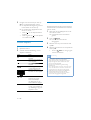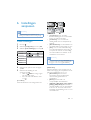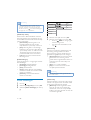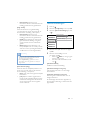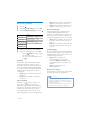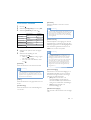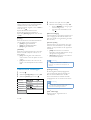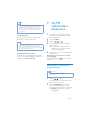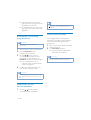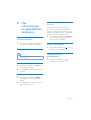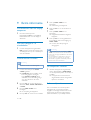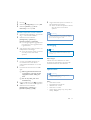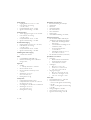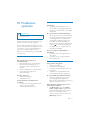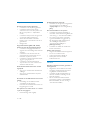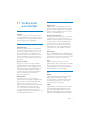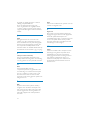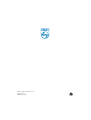Philips MBD7020/12 Handleiding
- Categorie
- Blu-Ray-spelers
- Type
- Handleiding
Deze handleiding is ook geschikt voor

Register your product and get support at
www.philips.com/welcome
NL Gebruiksaanwijzing
MBD7020


3NL
6 Instellingen aanpassen 29
Video-instellingen 29
Audio-instellingen 30
Netwerkinstellingen 31
EasyLink instellen 32
Voorkeuren instellen 33
Geavanceerde instellingen 34
7 Op FM-radiozenders afstemmen 35
Radiozenders automatisch programmeren 35
Radiozenders handmatig programmeren 36
Afstemmen op een voorkeuzezender 36
De RDS-klok instellen 36
8 Het volumeniveau en geluidseffect
aanpassen 37
Hiermee past u het volumeniveau aan 37
Een geluidseffect selecteren 37
Geluid uitschakelen 37
Luisteren via een hoofdtelefoon 37
9 Extra informatie 38
De helderheid van het display aanpassen 38
Het LED-lampje in- of uitschakelen 38
De alarmtimer instellen 38
De sleeptimer instellen 38
Software bijwerken 38
Verzorging 39
Specificaties 39
10 Problemen oplossen 41
11 Verklarende woordenlijst 43
Inhoudsopgave
1 Belangrijk 4
Netzekering (alleen Verenigd Koninkrijk) 5
Oude producten en batterijen weggooien 5
Gehoorbescherming 6
Copyright 6
Handelsmerkverklaring 7
2 Het HiFi-systeem met
Blu-ray-component 8
Enkele functies 8
Afspeelbare media 8
Productoverzicht 9
3 Aansluiten 12
Voorbereidingen 12
De luidsprekers aansluiten 13
Video-/audiokabels aansluiten 14
Audio vanaf andere apparaten leiden 16
De FM-antenne aansluiten 17
Een USB-apparaat aansluiten 17
Verbinden met een netwerk 17
Stroom aansluiten 17
4 Aan de slag 18
De afstandsbediening voorbereiden 18
Inschakelen 18
De klok instellen 18
De demonstratiemodus activeren 19
De TV-ingang vinden 19
Het hoofdmenu gebruiken 19
Een menu verkennen 19
De taal van de schermmenu’s selecteren 19
Een netwerk instellen 20
Philips EasyLink gebruiken 21
5 Afspelen 23
Een disc afspelen 23
Afspelen vanaf een USB-apparaat 23
Video afspelen 24
Foto’s weergeven 27
Muziek afspelen 28

4
een wand die het gezamenlijke gewicht
van het product en de beugel kan dragen.
Koninklijke Philips Electronics N.V.
aanvaardt geen verantwoordelijkheid
voor een ondeskundige wandmontage die
tot ongevallen of verwondingen leidt.
Voor luidsprekers met standaarden: •
gebruik alleen de meegeleverde
standaarden. Bevestig de standaarden
stevig aan de luidsprekers. Plaats de
gemonteerde standaarden op vlakke,
horizontale oppervlakken die het
gezamenlijke gewicht van de luidspreker
en de standaard kunnen dragen.
Plaats het product of andere voorwerpen •
nooit op netsnoeren of op andere
elektrische apparatuur.
Als het product wordt vervoerd bij een •
temperatuur die lager is dan 5 °C, dient
u het product na het vervoer uit te
pakken en te wachten tot de temperatuur
van de het product gelijk is aan de
kamertemperatuur. Vervolgens kunt u het
product op het stopcontact aansluiten.
Zichtbare en onzichtbare laserstraling in •
open positie. Vermijd blootstelling aan
lichtbundel.
Raak de optische lens in het discstation •
niet aan.
Delen van dit product kunnen van glas •
gemaakt zijn. Ga voorzichtig om met
het product om letsel en schade te
voorkomen.
Oververhittingsgevaar!
Plaats dit product nooit in een afgesloten •
ruimte. Laat voor voldoende ruimte
voor ventilatie aan alle zijden van het
product een ruimte vrij van minstens
tien centimeter. Zorg ervoor dat de
ventilatiesleuven van het product nooit
worden afgedekt door gordijnen of
andere voorwerpen.
Gevaar voor milieuverontreiniging!
Plaats geen oude en nieuwe of •
verschillende typen batterijen in het
apparaat.
1 Belangrijk
Risico op brand of een elektrische schok!
Stel het product en de accessoires •
nooit bloot aan regen of water. Houd
voorwerpen die vloeistoffen bevatten
(zoals vazen) uit de buurt van het
product. Mocht er onverhoopt vloeistof
op of in het product terechtkomen,
dan moet u de stekker direct uit het
stopcontact halen. Neem contact op met
Philips Consumer Care om het product
te laten nakijken voordat u het weer gaat
gebruiken.
Houd het product en de accessoires •
uit de buurt van open vuur of andere
warmtebronnen, waaronder direct
zonlicht.
Steek geen voorwerpen in de •
ventilatiesleuven of andere openingen van
het product.
Als u het netsnoer of de aansluiting op •
het apparaat gebruikt om het apparaat uit
te schakelen, dient u ervoor te zorgen dat
deze goed toegankelijk zijn.
Koppel het product los van het •
elektriciteitsnet als er onweer op komst
is.
Trek bij het loskoppelen van het netsnoer •
altijd aan de stekker en nooit aan het
snoer.
Risico op kortsluiting of brand!
Controleer voordat u het product •
aansluit op het stopcontact, of het
voltage overeenkomt met de waarde op
de onderzijde van het product. Sluit het
product nooit aan op het stopcontact als
het voltage afwijkt.
Risico op verwondingen of schade aan de
home cinema!
Voor producten die aan de wand •
bevestigd kunnen worden: gebruik
alleen de meegeleverde beugel voor
wandmontage. Bevestig de beugel aan
NL

5
Oude producten en
batterijen weggooien
Uw product is vervaardigd van kwalitatief
hoogwaardige materialen en onderdelen die
kunnen worden gerecycleerd en herbruikt.
Als u op uw product een symbool met een
doorgekruiste afvalcontainer ziet, betekent
dit dat het product valt onder de EU-richtlijn
2002/96/EG. Win inlichtingen in over de
manier waarop elektrische en elektronische
producten in uw regio gescheiden worden
ingezameld.
Neem bij de verwijdering van oude producten
de lokale wetgeving in acht en doe deze
producten niet bij het gewone huishoudelijke
afval.
Als u oude producten correct verwijdert,
voorkomt u negatieve gevolgen voor het
milieu en de volksgezondheid.
Uw product bevat batterijen die,
overeenkomstig de Europese richtlijn 2006/66/
EG, niet bij het gewone huishoudelijke afval
mogen worden weggegooid.
Win informatie in over de lokale wetgeving
omtrent de gescheiden inzameling van
batterijen. Door u op de juiste wijze van
de batterijen te ontdoen, voorkomt u
negatieve gevolgen voor het milieu en de
volksgezondheid.
Verwijder de batterijen als ze leeg zijn of •
als de afstandsbediening lange tijd niet
wordt gebruikt.
Batterijen bevatten chemische stoffen en •
moeten apart van het huisvuil worden
ingezameld.
Risico op inslikken batterijen.
Het product of de afstandsbediening •
kan een batterij van het knoopceltype
bevatten, die kan worden ingeslikt. Houd
de batterij te allen tijde buiten het bereik
van kinderen.
Dit product voldoet aan de essentiële
vereisten en overige relevante bepalingen
van de richtlijnen 2006/95/EG (laagspanning)
en 2004/108/EG (elektromagnetische
compatibiliteit).
Netzekering (alleen Verenigd
Koninkrijk)
Deze informatie is alleen van toepassing op
producten met een stekker voor het Verenigd
Koninkrijk.
Dit product is uitgerust met een
goedgekeurde vaste stekker. Als u de zekering
vervangt, gebruik dan een zekering met:
vermogen aangegeven op de stekker•
BS 1362-merk en•
ASTA-logo.•
Neem contact op met uw dealer als u niet
zeker weet welke soort zekering u moet
gebruiken.
Let op: om aan de EMC-richtlijn (2004/108/
EG) te voldoen, mag de stekker niet van het
netsnoer worden verwijderd.
NL

6
situaties. Gebruik geen hoofdtelefoon
tijdens het besturen van een
motorvoertuig, fiets, skateboard enz. Dit
levert mogelijk gevaren op in het verkeer
en is in veel gebieden niet toegestaan.
Copyright
In dit product is technologie voor
kopieerbeveiliging verwerkt die beschermd
wordt door Amerikaanse octrooien en andere
intellectuele eigendomsrechten van Rovi
Corporation. Het is verboden het apparaat te
decompileren of te demonteren.
Open source-software
U kunt bij Philips Electronics Hong Kong
Ltd. een kopie van de volledige versie van
de bijbehorende broncode aanvragen voor
de met copyright beschermde open source-
softwarepakketten die in dit apparaat zijn
gebruikt en waarvoor dit wordt aangevraagd
op grond van de respectievelijke licenties.
Dit aanbod is geldig tot drie jaar na aankoop
van het apparaat voor iedereen die deze
informatie ontvangt. Neem voor de broncode
contact op met Philips via open.source@
philips.com. Als u liever niet via e-mail contact
opneemt of als u binnen een week geen
ontvangstbevestiging hebt gekregen van uw
e-mail naar dit e-mailadres, kunt u schriftelijk
contact opnemen via “Open Source Team,
Philips Intellectual Property & Standards, P.O.
Box 220, 5600 AE Eindhoven.” Als u geen
ontvangstbevestiging van uw brief krijgt, kunt
u een e-mail sturen naar het bovenstaande
e-mailadres.
Gehoorbescherming
Zet het volume niet te hard.
Als u het volume van uw hoofdtelefoon te •
hard zet, kan dit uw gehoor beschadigen.
Dit product kan geluiden produceren met
een decibelbereik dat het gehoor kan
beschadigen, zelfs als u minder dan een
minuut aan het geluid wordt blootgesteld.
Het hogere decibelbereik is bedoeld voor
mensen die al slechter horen.
Geluid kan misleidend zijn. Na verloop •
van tijd raken uw oren gewend aan
hogere volumes. Als u dus gedurende
langere tijd luistert, kan geluid dat u
normaal in de oren klinkt, eigenlijk te luid
en schadelijk voor uw gehoor zijn. Om
u hiertegen te beschermen, dient u het
volume op een veilig niveau te zetten
voordat uw oren aan het geluid gewend
raken en het vervolgens niet hoger te
zetten.
Een veilig geluidsniveau instellen:
Zet de volumeregeling op een lage stand. •
Verhoog langzaam het volume totdat het •
aangenaam en duidelijk klinkt, zonder
storingen.
Gedurende langere tijd luisteren:
Langdurige blootstelling aan geluid, •
zelfs op normale, ‘veilige’ niveaus, kan
gehoorbeschadiging veroorzaken.
Gebruik uw apparatuur met zorg en •
neem een pauze op zijn tijd.
Volg de volgende richtlijnen bij het gebruik
van uw hoofdtelefoon.
Luister op redelijke volumes gedurende •
redelijke perioden.
Let erop dat u niet het volume aanpast •
wanneer uw oren aan het geluid gewend
raken.
Zet het volume niet zo hoog dat u uw •
omgeving niet meer hoort.
Wees voorzichtig en gebruik de •
hoofdtelefoon niet in mogelijk gevaarlijke
NL

7
INFORMATIE OVER DIVX VIDEO-ON-
DEMAND: dit DivX
®
-gecertificeerde apparaat
moet zijn geregistreerd om DivX Video-on-
demand (VOD) te kunnen afspelen. Zoek
het gedeelte over DivX VOD op in het
instellingenmenu van uw apparaat om de
registratiecode te genereren. Ga met deze
code bij de hand naar vod.divx.com om het
registratieproces te voltooien en om meer te
lezen over DivX VOD.
DivX
®
, DivX Certified
®
en de bijbehorende
logo’s zijn geregistreerde handelsmerken van
DivX, Inc. en worden onder licentie gebruikt.
HDMI, het HDMI-logo en High-Definition
Multimedia Interface zijn handelsmerken of
gedeponeerde handelsmerken van HDMI
licensing LLC in de Verenigde Staten en
andere landen.
Java en alle andere Java-handelsmerken en
-logo’s zijn handelsmerken of gedeponeerde
handelsmerken van Sun Microsystems, Inc. in
de Verenigde Staten en/of andere landen.
LASER RADIATION
DO NOT VIEW DIRECTLY
WITH OPTICAL INSTRUMENTS
CLASS 1M LASER PRODUCT
Handelsmerkverklaring
‘Blu-ray Disc’ en het ‘Blu-ray Disc’-logo zijn
handelsmerken.
“BD LIVE” is een handelsmerk van Blu-ray
Disc Association.
Geproduceerd onder licentie van de volgende
octrooinummers uit Verenigde Staten:
5,451,942; 5,956,674; 5,974,380; 5,978,762;
6,226,616; 6,487,535; 7,392,195; 7,272,567;
7,333,929; 7,212,872 en andere uitgegeven
octrooien of octrooien in behandeling in de
Verenigde Staten en de rest van de wereld.
DTS en het symbool zijn gedeponeerde
handelsmerken en DTS-HD, DTS-HD
Master Audio | Essential en de DTS-logo’s
zijn handelsmerken van DTS, Inc. Software
inbegrepen.
DTS, Inc. Alle rechten
voorbehouden.
INFORMATIE OVER DIVX-VIDEO: DivX
®
is een digitale video-indeling die door DivX,
Inc. is ontwikkeld. Dit is een officieel DivX-
gecertificeerd apparaat dat DivX-video’s
afspeelt. Ga naar www.divx.com voor meer
informatie en softwareprogramma’s waarmee
u uw bestanden kunt omzetten naar DivX-
video’s.
NL

8
Afspeelbare media
Dit product kan het volgende afspelen:
BD-video, BD-R/RE2.0•
DVD, DVD-video, DVD+R/+RW, DVD-•
R/-RW, DVD+R/-R DL (Dual Layer)
Video-CD/SVCD•
Audio-CD, CD-R/CD-RW, MP3-media, •
WMA-media, JPEG-bestanden
DivX (Ultra)-media•
USB-stick•
Regiocodes
U kunt discs met de volgende regiocodes
afspelen.
Regiocode Landen
DVD Blu-ray
Europa,
Verenigd
Koninkrijk
B
2 Het HiFi-
systeem
met Blu-ray-
component
Gefeliciteerd met uw aankoop en welkom
bij Philips! Registreer uw product op www.
philips.com/welcome om optimaal gebruik te
kunnen maken van de door Philips geboden
ondersteuning (bijv. software-upgrades voor
producten).
Als u contact opneemt met Philips, wordt u
gevraagd om het model- en serienummer van
dit apparaat. Het model- en serienummer
bevinden zich aan de onderkant van het
apparaat. Noteer de nummers hier:
Modelnummer ______________________
Serienummer _______________________
Enkele functies
Voor optimale prestaties raden wij u aan de
software van dit product regelmatig bij te
werken.
High Definition-entertainment
Bekijk discs met High Definition-inhoud met
een HDTV (High Definition-televisie). Sluit
het apparaat aan via een High Speed HDMI-
kabel (1.3 of categorie 2). Geniet van een
uitstekende beeldkwaliteit met een resolutie
van maximaal 1080p, een framesnelheid van
24 frames per seconde en Progressive Scan-
uitvoer.
BD-Live
Maak met deze speler via de LAN-poort of
externe WiFi verbinding met de website van
een filmstudio voor toegang tot verschillende
soorten actuele inhoud (bijv. vernieuwde
previews en exclusieve speciale functies).
NL

9
d
Hiermee start of onderbreekt u het •
afspelen.
e
/
Hiermee zoekt u voor- of achteruit.•
Hiermee stemt u af op een •
radiozender.
f
Hiermee stopt u het afspelen.•
(Ingedrukt houden) Hiermee wist u •
een programma.
(Ingedrukt houden) De •
demonstratiemodus activeren/
deactiveren.
g
Hiermee opent of sluit u het •
discstation.
Productoverzicht
Apparaat
a
Schakel dit apparaat in of schakel •
over naar de energiebesparende
stand-bymodus.
Als EasyLink is ingeschakeld, houdt u •
deze toets tenminste drie seconden
ingedrukt om alle aangesloten HDMI
CEC-apparaten naar stand-by te
schakelen.
(Ingedrukt houden) schakelen •
tussen normale stand-bymodus en
energiebesparende stand-bymodus.
b SOURCE
Hiermee selecteert u een bron.•
c
/
Ga naar de vorige of volgende track •
of radiozender.
Hiermee gaat u naar de vorige/volgende •
titel of het vorige/volgende hoofdstuk.
hjiklmn
SOURCE
abc
d
e
fg
NL

10
Afstandsbediening
a
Schakel dit apparaat in of schakel •
over naar de energiebesparende
stand-bymodus.
Als EasyLink is ingeschakeld, houdt u •
deze toets tenminste drie seconden
ingedrukt om alle aangesloten HDMI
CEC-apparaten naar stand-by te
schakelen.
BACK
INFO
MODE
RDS
MENU
TOP MENU
DISC
DIMSLEEP CLOCK
MP
3
-LNK/AUX
USB
/
DOCK
RADIO
OPEN / CLOSE
VOL
TREBLE
BASS
2
1
3
5
4
6
8
0
7
9
PROGRAM
LOUDNESS
DISC/
POP
-
UP
TIMER
a
b
f
e
g
h
i
j
x
y
z
w
v
s
k
l
m
n
o
p
q
r
u
t
c
d
h VOLUME
Hiermee past u het volume aan.•
Hiermee past u de tijd aan.•
i IR-sensor
Ontvangt signalen van de •
afstandsbediening. Richt de
afstandsbediening altijd op de
infraroodsensor.
j Weergavedisplay
k Discstation
l
Hoofdtelefoonaansluiting.•
m MP3 LINK
Hierop kunt u een extern •
audioapparaat aansluiten.
n
Hierop kunt u een USB-stick •
aansluiten.
NL

11
Hiermee gaat u naar de vorige/•
volgende titel of het vorige/volgende
hoofdstuk.
j
/
Hiermee zoekt u voor- of achteruit.•
Hiermee stemt u af op een •
radiozender.
k TREBLE
Hiermee schakelt u hoge tonen in.•
l BASS
Hiermee schakelt u bassen in.•
m Alfanumerieke knoppen
Hiermee selecteert u een item om af •
te spelen.
Hiermee voert u getallen, letters en •
tekst in.
n LOUDNESS
Hiermee schakelt u automatische •
volume-aanpassing in of uit.
o PROGRAM
Hiermee programmeert u •
radiozenders.
p
OPEN/CLOSE
Hiermee opent of sluit u het •
discstation.
q VOL +/-
Hiermee past u het volume aan.•
Hiermee past u de tijd aan.•
De lage en hoge tonen aanpassen.•
r
Hiermee schakelt u het geluid uit of in.•
s
Hiermee stopt u het afspelen.•
t
Hiermee start of hervat u het •
afspelen.
u
BACK
Hiermee keert u terug naar een •
vorig displaymenu.
(Ingedrukt houden) schakelen •
tussen normale stand-bymodus en
energiebesparende stand-bymodus.
b Bronknoppen en gekleurde knoppen
Hiermee selecteert u een bron.•
BD-live: hiermee selecteert u taken •
of opties.
c DIM
Hiermee stelt u de helderheid van •
het display op het apparaat in.
(Ingedrukt houden) Hiermee •
schakelt u het LED-lampje onder aan
het apparaat en op de volumeknop
in of uit.
d CLOCK
Hiermee stelt u de klok in.•
Toont de ingestelde klok.•
e MODE/OPTIONS
Hiermee selecteert u herhaalmodi.•
Hiermee selecteert u modi voor •
willekeurig afspelen.
Hiermee geeft u opties voor de •
huidige activiteit of selectie weer.
f
Hiermee bladert u door menu’s.•
•
: vooruit of achteruit zoeken
naar een radiozender.
•
: Hiermee stemt u af op een
radiozender.
g RDS/INFO
Bij bepaalde FM-radiozenders geeft u •
hiermee RDS-informatie weer.
Hiermee geeft u de huidige status of •
discinformatie weer.
Hiermee geeft u de media-informatie •
(gegevensdisc/USB-apparaat) weer.
h
Hiermee pauzeert u het afspelen.•
i
/
Hiermee gaat u naar de vorige of •
volgende titel of track of het vorige
of volgende hoofdstuk.
NL

12
3 Aansluiten
Breng de volgende verbindingen tot stand om
dit apparaat te gebruiken.
Voorbereidingen
1
Plaats het apparaat in de buurt van de
TV.
2 Plaats de voorste linker- en
rechterluidspreker op gelijke afstand van
de TV onder een hoek van ongeveer 45
graden ten opzichte van de luisterpositie.
Opmerking
Om magnetische storing en ongewenste ruis te •
voorkomen, dient u het apparaat en de luidsprekers
niet te dicht bij een stralingsapparaat te plaatsen.
Basisaansluitingen:
Luidsprekers•
Video•
Audio•
Vermogen•
Optionele aansluitingen:
Audio naar andere apparaten leiden•
HDMI-compatibele AV-ontvanger/•
versterker
v OK
Hiermee bevestigt u een invoer of •
selectie.
w
Hiemee opent u het hoofdmenu van •
dit product.
x DISC/POP-UP/MENU
• BD: hiermee opent of sluit u het
pop-upmenu.
• DVD: hiermee opent of sluit u het
discmenu.
y SLEEP/TIMER
Hiermee stelt u de sleeptimer in.•
Hiermee stelt u de wektimer in.•
z TOP MENU
• BD: hiermee geeft u het hoofdmenu
weer.
• DVD: hiermee geeft u het titelmenu
weer.
NL

13
1 Schroef de aansluitingen op de
luidspreker los.
2 Steek het rode gedeelte van de
luidsprekerkabel volledig in de linker rode
(+)-aansluiting.
3 Schroef de linker rode (+)-aansluiting vast
om de kabel vast te zetten.
4 Steek het zilveren gedeelte van de
luidsprekerkabel volledig in de linker
zwarte (-)-aansluiting.
5 Schroef de linker zwarte (-)-aansluiting
vast om de kabel vast te zetten.
6 Herhaal stap 2 t/m 5 om de
andere luidsprekerkabel in de
rechteraansluitingen te plaatsen.
Voor de luidsprekers:
1 Schroef de aansluitingen op de
luidspreker los.
2 Voor de linkerluidspreker neemt u de
luidsprekerkabel die is aangesloten op de
linkeraansluitingen op het apparaat.
3 Steek het rode gedeelte van de
luidsprekerkabel volledig in de rode
(+)-aansluiting.
4 Schroef de rode (+)-aansluiting vast om
de kabel vast te zetten.
5 Steek het zilveren gedeelte van de
luidsprekerkabel volledig in de zwarte
(-)-aansluiting.
6 Schroef de zwarte (-)-aansluiting vast om
de kabel vast te zetten.
a
b
c
Meerkanaals AV-versterker/•
ontvanger
Digitale AV-versterker/ontvanger•
Analoog stereosysteem•
FM-antenne•
USB-stick•
iPod/iPhone-station (compatibel station: •
DCK3060; niet meegeleverd)
Bekabeld/draadloos netwerk•
Opmerking
Controleer het typeplaatje op de achter- of •
onderzijde van het product voor de identificatie- en
de aansluitgegevens.
Controleer altijd of de stekkers van alle apparaten uit
•
het stopcontact zijn verwijderd voordat u apparaten
aansluit of aansluitingen verandert.
De luidsprekers aansluiten
Opmerking
Duw het gedeelte van de luidsprekerdraad zonder •
isolatie helemaal in de aansluiting.
Gebruik voor een optimaal geluid de meegeleverde
•
luidsprekers.
Sluit alleen luidsprekers aan waarvan de impedantie
•
gelijk is aan of hoger is dan die van de meegeleverde
luidsprekers.
De
• DEMO-aansluiting is alleen van toepassing op het
demoapparaat dat niet bij het apparaat is geleverd.
Probeer geen ander apparaat via deze aansluiting op
het apparaat aan te sluiten.
Voor het apparaat:
LR
acb
NL

14
Tip
Als de TV alleen een DVI-aansluiting heeft, sluit u het •
apparaat aan via een HDMI/DVI-adapter. Sluit een
audiokabel aan voor geluidsweergave.
Als dit product is aangesloten op een 1080p- of
•
1080p/24Hz-TV, raadt Philips u aan een HDMI-kabel
van categorie 2 (ook wel bekend als een High Speed
HDMI-kabel) te gebruiken voor optimale video- en
audio-uitvoer.
Voor het afspelen van de digitale videobeelden
•
van een BD-video of DVD-video via een HDMI-
aansluiting moeten zowel dit apparaat als het
weergaveapparaat (of een AV-ontvanger/
versterker) het HDCP-kopieerbeveiligingssysteem
(High-Bandwidth Digital Content Protection)
ondersteunen.
Dit type aansluiting geeft de beste beeldkwaliteit.
•
Optie 2: Aansluiten op de Composite
Video-aansluiting
1 Sluit een Composite Video-kabel aan op:
de • VIDEO-aansluiting van dit
apparaat.
de VIDEO-ingang van de TV.•
2 Sluit de audiokabels aan op:
de • LINE OUT/AUDIO -L/R-
aansluitingen van dit apparaat.
de AUDIO-ingangen van de TV.•
AUX INLINE OUT
RR
LL
VIDEO OUT
VIDEO IN
LINE IN
LINE OUT
R
R
L
L
7 Herhaal stap 2 t/m 6 voor de
rechterluidspreker.
Video-/audiokabels aansluiten
Selecteer de beste videoaansluiting waarvoor
de TV ondersteuning biedt.
• Optie 1: Aansluiten op de HDMI-
aansluiting (voor een TV die HDMI, DVI
of HDCP ondersteunt).
• Optie 2: Aansluiten op de Composite
Video-aansluiting (voor een standaard-
TV).
Optie 1: Aansluiten op de HDMI-
aansluiting
1 Sluit een HDMI-kabel (niet meegeleverd)
aan op:
de • HDMI-aansluiting van dit
apparaat.
de HDMI-ingang van de TV.•
AUX INLINE OUT
RR
HDMI IN
NL

15
Aansluiten op een digitale AV-
versterker/ontvanger
1 Sluit een coaxkabel (niet meegeleverd)
aan op:
de • COAXIAL-aansluiting van dit
apparaat.
de COAXIAL/DIGITAL-ingang van •
het apparaat.
Een analoog stereosysteem aansluiten
1 Sluit de audiokabels aan op:
de • LINE OUT/AUDIO -L/R-
aansluitingen van dit apparaat.
de AUDIO-ingangen van het apparaat.•
AUX INLINE OUT
RR
LL
DIGITAL OUT
COAXIAL
COAXIAL
AUX INLINE OUT
RR
LL
AUDIO IN
LINE OUT
R
L
R
L
Tip
De video-ingang van uw TV kan worden aangeduid •
met A/V IN, VIDEO IN, COMPOSITE of
BASEBAND.
Audio naar andere apparaten leiden
U kunt het geluid van dit product naar andere
apparaten leiden.
Aansluiten op een HDMI-
compatibele AV-ontvanger/versterker
1 Sluit een HDMI-kabel (niet meegeleverd)
aan op:
de • HDMI-aansluiting van deze speler.
de HDMI-ingang van het apparaat.•
Tip
De HDMI-aansluiting biedt de beste geluidskwaliteit. •
AUX INLINE OUT
RR
LL
HDMI IN
NL

16
Sluit de meegeleverde MP3 Link-kabel •
aan op de MP3-LINK-aansluiting en
op de hoofdtelefoonaansluiting op de
audiospeler.
Tip
Druk op • MP3 LINK/AUX om de audio-uitvoer van
uw verbinding te selecteren.
Een iPod/iPhone-station aansluiten
Met het aangesloten iPod/iPhone-station kunt
u via dit apparaat naar de muziek van uw iPod/
iPhone luisteren of deze opladen.
Sluit een station (niet meegeleverd) aan •
op de DOCK-aansluiting op dit apparaat.
Tip
Druk op • USB/DOCK om de audio-uitvoer van uw
verbinding te selecteren.
MP3-LINK
AUX INLINE OUT
RR
DOCK
Audio vanaf andere apparaten
leiden
Audio vanaf een TV of andere
apparaten aansluiten
Gebruik dit apparaat om audio af te spelen
van de TV of een ander apparaat zoals een
kabelbox.
Tip
Druk op • MP3 LINK/AUX om de audio-uitvoer van
uw verbinding te selecteren.
Naar een audiospeler luisteren
U kunt via dit apparaat ook naar een
audiospeler luisteren.
SPEAKER OUT
ANTENNA
FM
DOCK
DEMO
AUX INLINE OUT
COAXIAL
DIGITAL OUT
VIDEO OUT
VIDEO
LAN Wi-Fi
R
L
AC MAIN
~
RR
LL
LINE OUT
AUX IN
R
R
L
L
NL

17
Verbinden met een netwerk
Met een bekabelde of draadloze verbinding
(zie “Aan de slag” > “Een netwerk instellen”)
kunt u de speler verbinding laten maken met
internet voor software-updates/BD Live.
Opmerking
Afhankelijk van de router die u gebruikt en het •
beleid van uw internetleverancier is toegang tot de
Philips-website voor software-updates mogelijk niet
toegestaan. Neem voor meer informatie contact op
met uw internetleverancier.
Stroom aansluiten
Let op
Het product kan beschadigd raken! Controleer of het •
netspanningsvoltage overeenkomt met het voltage
dat staat vermeld op de achterzijde van het apparaat.
Zorg ervoor dat u alle andere aansluitingen
•
hebt uitgevoerd voordat u het netsnoer op het
stopcontact aansluit.
Opmerking
Het typeplaatje bevindt zich aan de onderkant van •
het apparaat.
1 Sluit het netsnoer aan op:
dit apparaat.•
het stopcontact.•
Het product is klaar om te worden •
ingesteld voor gebruik.
AUX INLINE OUT
RR
AC MAIN
~
De FM-antenne aansluiten
Tip
Trek voor een optimale ontvangst de antenne •
volledig uit en pas de positie van de antenne aan tot
u het sterkste signaal hebt gevonden.
Sluit voor een betere FM-stereo-ontvangst een
•
externe FM-antenne aan op de FM-aansluiting.
Het apparaat biedt geen ondersteuning voor de
•
ontvangst van MW-radiosignalen.
1 Sluit de meegeleverde FM-draadantenne
aan op de FM-aansluiting van het
apparaat.
AUX INLINE OUT
RR
FM
Een USB-apparaat aansluiten
1
Sluit een USB-apparaat aan op de
-aansluiting (USB) aan de voorkant van
dit apparaat.
Opmerking
Druk op • en selecteer [Door USB bladeren] in het
menu om de bestanden te openen en af te spelen.
Sluit een USB-apparaat aan op de
• -aansluiting
aan de voorkant van dit apparaat.
Philips kan niet garanderen dat dit apparaat
•
compatibel is met alle USB-apparaten.
NL

18
Inschakelen
1
Druk op .
Het apparaat schakelt over naar de »
laatst geselecteerde bron.
De normale stand-bymodus
inschakelen
Druk op • om het apparaat in de
normale stand-bymodus te zetten.
De klok (indien ingesteld) wordt »
weergegeven.
De energiebesparende stand-bystand
inschakelen:
Houd •
ingedrukt tot de
achtergrondverlichting op het display
uitgaat.
Tip
In de energiebesparende stand-bymodus kunt u •
op CLOCK drukken om naar de normale stand-
bymodus te schakelen en de klok weer te geven
(indien deze is ingesteld). Als het apparaat niet wordt
bediend, schakelt de eenheid automatisch na een
kor te tijd over naar de energiebesparende modus.
De klok instellen
1
Houd in de normale stand-bymodus
CLOCK ingedrukt om de modus voor
het instellen van de klok te activeren.
De cijfers voor het uur worden »
weergegeven en gaan knipperen.
2 Druk op VOL +/- om het uur in te stellen
en druk vervolgens opnieuw op CLOCK.
De minuten worden weergegeven en »
gaan knipperen.
3 Druk op VOL +/- om de minuten in te
stellen en druk vervolgens op CLOCK
om de klokinstelling te bevestigen.
4 Aan de slag
Let op
Gebruik van dit product dat niet overeenkomt met •
de beschrijving in deze handleiding of het maken
van aanpassingen kan leiden tot blootstelling aan
gevaarlijke straling of een anderszins onveilige
werking van dit product.
Volg altijd de instructies in dit hoofdstuk op
volgorde.
De afstandsbediening
voorbereiden
1
Druk op het batterijcompartiment om
het klepje open te schuiven (zie “1” op de
afbeelding).
2 Plaats twee AAA-batterijen met de juiste
polariteit (+/-) zoals aangegeven.
3 Schuif het klepje van het
batterijcompartiment weer op zijn plaats
(zie “3” op de afbeelding).
Opmerking
Verwijder de batterijen als u de afstandsbediening •
langere tijd niet gaat gebruiken.
Plaats geen oude en nieuwe of verschillende typen
•
batterijen in het apparaat.
Batterijen bevatten chemische stoffen en mogen niet
•
met het gewone huisvuil worden weggegooid.
NL

19
Een menu verkennen
1
Druk op de knoppen op de
afstandsbediening om door menu’s te
navigeren.
Knop Actie
Hiermee gaat u omhoog of
omlaag.
Hiermee gaat u naar links of
rechts.
OK Hiermee bevestigt u een
selectie.
Hiermee voert u getallen,
letters en tekst in.
De taal van de schermmenu’s
selecteren
Opmerking
Als dit apparaat is aangesloten op een HDMI CEC- •
compatibele TV, kunt u deze instelling overslaan.
Het apparaat schakelt dan automatisch naar dezelfde
schermtaal als op uw TV is ingesteld (mits de
ingestelde taal van de TV door dit apparaat wordt
ondersteund).
1 Selecteer [Configuratie] in het
hoofdmenu en druk op OK.
2 Selecteer [Voorkeur] en druk op .
3 Selecteer [Menutaal] en druk op .
De demonstratiemodus
activeren
In deze modus wordt een overzicht van alle
functies gegeven.
1 Houd in de normale stand-bymodus
op het apparaat ingedrukt om de
demonstratiemodus te activeren.
Er wordt een demonstratie van de »
belangrijkste beschikbare functies
gestart.
De demonstratiemodus deactiveren
1 Druk nogmaals op op het apparaat.
De TV-ingang vinden
1
Druk op om deze speler in te
schakelen.
2 Schakel de TV in en zet deze op
de video-ingang (raadpleeg de
gebruikershandleiding bij uw TV voor
informatie over het selecteren van de
A/V-ingang).
Het hoofdmenu gebruiken
1 Druk op om het hoofdmenu weer te
geven.
Selecteer • [disc afspelen] om het
afspelen van de disc te starten.
Selecteer • [Door USB bladeren] om
de inhoud van het USB-apparaat te
bekijken.
Selecteer • [Configuratie] om de
menu’s met instellingen te openen.
NL

20
Tip
Het bekabelde netwerk zorgt voor de beste •
datatransmissieprestaties tussen de apparaten.
Een draadloos netwerk instellen
Opmerking
Voor een draadloze verbinding hebt u een optionele •
Philips WiFi USB-adapter (WUB1110) nodig.
De WiFi USB-adapter (WUB1110) wordt niet
•
meegeleverd. Ga naar shop.philips.com als u deze
adapter wilt aanschaffen. Als de Philips Online
Shop niet beschikbaar is in uw land, kunt u contact
opnemen met de Philips-klantenservice. Ga naar
www.philips.com/support voor contactgegevens.
1 Sluit een Philips WiFi USB-adapter
(WUB1110, afzonderlijk verkrijgbaar) aan
op de Wi-Fi-aansluiting op de achterkant
van dit apparaat.
2 Schakel dit apparaat en de router in.
AUX INLINE OUT
RR
LAN
Router
Internet
De taalopties kunnen per regio •
verschillen.
4 Druk op om een taal te selecteren
en druk op OK.
Een netwerk instellen
U kunt dit apparaat aansluiten op internet
voor software-updates/BD Live.
Een bekabeld netwerk instellen
Opmerking
Controleer of de netwerkkabels goed zijn •
aangesloten.
1 Sluit de netwerkkabel (niet meegeleverd)
aan op:
de • LAN-aansluiting van dit apparaat.
de LAN-poort op een router met •
internetverbinding.
2 Schakel dit apparaat en de router in.
Menu Language
Parental Control
Disc Menu
Audio
Subtitle
Screen Saver
Change Password
Auto (ENG)
English (ENG)
English (ENG)
Off
Off
On
Advanced
Preference
Video Setup
Audio Setup
Network Setup
EasyLink Setup
NL

21
6 Volg de instructies op het scherm om de
netwerkinstallatie te voltooien.
Als de netwerkinstallatie is voltooid, »
hebt u toegang tot de services: BD
Live, software-updates.
Tip
U kunt de status van de vaste of draadloze •
verbinding van dit apparaat controleren (zie
“Instellingen aanpassen” > “Netwerk instellen” >
[Netwerkinstellingen weergeven] of [Draadloze
instellingen weergeven]).
Philips EasyLink gebruiken
Deze speler ondersteunt Philips EasyLink,
waarbij gebruik wordt gemaakt van het
HDMI CEC-protocol (Consumer Electronics
Control). Met één enkele afstandsbediening
kunt u EasyLink-compatibele apparaten
bedienen die zijn aangesloten via HDMI-
aansluitingen.
Opmerking
Als u de EasyLink-functie wilt inschakelen, moet u •
de HDMI CEC-bediening inschakelen op de TV en
op andere apparaten die op de TV zijn aangesloten.
Raadpleeg de gebruikershandleiding van de TV/
apparaten voor meer informatie.
Afspelen met één druk op de knop
1 Druk op (stand-by) om dit apparaat in
te schakelen.
Als afspelen met één druk op de »
knop wordt ondersteund, wordt
de TV automatisch ingeschakeld en
schakelt deze automatisch over naar
het juiste video-ingangskanaal.
Als er een disc in de speler is »
geplaatst, wordt het afspelen hiervan
automatisch gestart.
Tip
De draadloze prestaties zijn afhankelijk van de •
bandbreedte van de verbinding, het netwerkverkeer
en bepaalde omgevingsomstandigheden, zoals
metalen panelen, dik beton, radiostoring en het
bereik.
De netwerkverbinding installeren
Installeer de netwerkverbinding wanneer u
voor het eerst verbinding met het netwerk
wilt maken.
1 Stel een bekabeld of een draadloos
netwerk in.
2 Druk op om het hoofdmenu weer te
geven.
3 Selecteer [Configuratie] en druk op OK.
4 Selecteer [Netwerkinstellingen] en druk
op
.
5 Selecteer [Netwerkinstallatie] en druk
op OK.
AUX INLINE OUT
RR
Router
Internet
Wi-Fi
View Network Settings
Network Installation
View Wireless Settings
Advanced
Preference
Video Setup
Audio Setup
Network Setup
EasyLink Setup
NL

22
Selecteer een aangesloten apparaat aan
de linkerkant van het menu en druk
vervolgens op .
6 Selecteer de aansluiting die voor het
apparaat wordt gebruikt en druk
vervolgens op OK.
Herhaal stap 6 en 7 als u andere »
apparaten wilt koppelen.
7 Druk op om het menu af te sluiten.
De koppeling van audio van
aangesloten apparaten bijwerken
Als u al audio van aangesloten apparaten hebt
gekoppeld, kunt u deze procedure gebruiken
om uw koppelingen bij te werken.
1 Druk op , selecteer [Instell.] en druk
op OK.
2 Selecteer [EasyLink-instellingen]
> [Audio-invoer opslaan] en druk
vervolgens op OK.
3 Selecteer een aangesloten apparaat en
druk op
.
4 Selecteer de AUX-invoer en druk
vervolgens op OK.
Opmerking
Philips garandeert geen interoperabiliteit met alle •
HDMI CEC-apparaten.
AUX
Philips TV
DVD player
Recorder
–
In stand-by zetten met één druk op
de knop
1 Houd (stand-by) langer dan 3 seconden
ingedrukt.
Alle aangesloten apparaten schakelen »
automatisch over naar stand-by, mits
de apparaten stand-by met één druk
op de knop ondersteunen.
De apparaten aan de audio-ingangen
koppelen
Opmerking
Zorg er voordat u begint voor dat de audio- •
uitgangen van de HDMI-TV en andere HDMI-
apparaten zijn aangesloten op de audio-ingangen van
dit apparaat.
1 Druk op , selecteer [Configuratie] en
druk op OK.
2 Selecteer [EasyLink-instellingen] en druk
op
.
De functies • [One Touch Play] en
[One Touch Standby] zijn standaard
ingeschakeld.
3 Selecteer [Volumeregeling] > [Aan].
4 Lees de instructies op het scherm
en druk op OK om [Doorgaan] te
selecteren.
Het product zoekt en toont de »
geldige apparaten.
5 Druk op OK om [Doorgaan] te
selecteren.
One Touch Play
EasyLink
One Touch Standby
System Audio Control
Audio Input Mapping
On
On
On
Off
Advanced
Preference
Video Setup
Audio Setup
Network Setup
EasyLink Setup
NL

23
Afspelen vanaf een USB-
apparaat
Mediabestanden afspelen of bekijken op de
volgende USB-apparaten:
een flashdrive•
een geheugenkaartlezer•
HDD (dit product detecteert alleen •
externe harde schijven met een maximaal
USB-vermogen van maximaal 500 mA.)
1 Stel een USB-apparaat in dat afspeelbare
mediabestanden bevat.
2 Verbind het USB-apparaat met de
(USB)-aansluiting op het voorpaneel van
dit apparaat.
Nadat het apparaat de bestanden in »
het USB-apparaat heeft afgelezen,
wordt het afspelen automatisch
gestart.
3 Druk op BACK.
Er wordt een inhoudsmenu »
weergegeven.
4 Selecteer een bestand om af te spelen en
druk op OK.
Tip
Zie “Video afspelen”, “Foto’s weergeven”, “Muziek •
afspelen” voor meer informatie.
Als u het afspelen wilt stoppen, •
drukt u op
of verwijdert u het
USB-apparaat.
5 Afspelen
Een disc afspelen
Let op
Plaats alleen discs in het discstation. •
1 Druk op OPEN/CLOSE om het
discstation te openen.
2 Plaats een disc met het etiket naar boven.
3 Druk op OPEN/CLOSE om het
discstation te sluiten en de disc af te
spelen.
Stel de TV in op de video-ingang om •
discs te bekijken.
Druk op •
om het afspelen van de
disc te stoppen.
Opmerking
Controleer de ondersteunde disc-/ •
bestandsindelingen (zie “Het HiFi-systeem met Blu-
ray-component” > “Afspeelbare media”).
Als het wachtwoordvenster wordt weergegeven,
•
voert u het wachtwoord in om de vergrendelde
of beveiligde disc af te spelen (zie “Instellingen
aanpassen” > “Voorkeuren instellen” >
[Oudercontrole]).
Als u een disc onderbreekt of stopzet, wordt
•
de schermbeveiliging na 10 minuten inactiviteit
weergegeven. Als u de schermbeveiliging wilt
uitschakelen, drukt u op een willekeurige knop.
Als er binnen 15 minuten nadat u een disc hebt
•
onderbroken of gestopt geen knoppen worden
ingedrukt, schakelt dit apparaat automatisch over
naar stand-by.
NL

24
Menu weergeven
BD-videodisc
• TOP MENU: hiermee stopt u de
videoweergave en wordt het discmenu
weergegeven. Deze functie is afhankelijk
van de disc.
• POP-UP MENU: hiermee opent u het
menu van de BD-videodisc zonder het
afspelen van de disc te onderbreken.
DVD-videodisc
• TOP MENU: hiermee geeft u het
hoofdmenu van een disc weer.
• DISC MENU: hiermee geeft u de
informatie van de disc weer en bladert u
door de beschikbare functies van de disc.
VCD/SVCD/DivX-discs:
• DISC MENU: hiermee geeft u de inhoud
van de disc weer.
Tip
Als PBC is uitgeschakeld, slaat de VCD/SVCD het •
menu over en begint het afspelen bij de eerste titel.
Als u het menu wilt weergeven voordat de disc
wordt afgespeeld, schakelt u PBC in (zie “Instellingen
aanpassen” - [Voorkeur] > [VCD PBC]).
Een titel of hoofdstuk selecteren
1 Druk tijdens het afspelen op
MODE/OPTIONS.
Het menu met afspeelopties wordt »
weergegeven.
2 Selecteer [Titels] of [Hoofdstukken] in
het menu en druk op OK.
TOP MENU
MENU
DISC/
POP
-
UP
MP
3
MODE
MENU
TOP MENU
DISC
DIM
-LNK/AUX
USB
/
DOCK
RADIO
TIMER
DISC/
POP
-
UP
Opmerking
Philips kan niet garanderen dat dit apparaat •
compatibel is met alle USB-apparaten.
Niet alle digitale camera’s worden ondersteund.
•
Digitale camera’s waarvoor een PC-programma
moet worden geïnstalleerd, worden niet
ondersteund.
Het gegevensformaat NTFS (New Technology File
•
System) wordt niet ondersteund.
Video afspelen
Weergave van video regelen
1 Speel een titel af.
2 Gebruik de afstandsbediening om het
afspelen te bedienen.
Knop Actie
Hiermee pauzeert u het afspelen.
Hiermee start of hervat u het
afspelen.
Hiermee stopt u het afspelen.
/ Hiermee gaat u naar de vorige/
volgende titel of het vorige/
volgende hoofdstuk.
/ Hiermee zoekt u snel achteruit
of vooruit. Druk herhaaldelijk op
deze knop om de zoeksnelheid te
wijzigen.
Opmerking
Voor BD-discs met Java-toepassingen is de •
beschikbaarheid van de functie voor het hervatten
van het afspelen afhankelijk van het type disc.
NL

25
2 Selecteer [A-B herhalen] in het menu
en druk op OK om het beginpunt in te
stellen.
3 Ga door met het afspelen van de video
en druk op OK om het eindpunt in te
stellen.
Het herhaald afspelen begint. »
Als u de herhaalmodus wilt •
uitschakelen, drukt u op
MODE/OPTIONS, selecteert u [A-
B herhalen] en drukt u op OK.
Opmerking
U kunt een gedeelte alleen markeren voor herhaald •
afspelen als het geheel binnen een hoofdstuk of titel
valt.
De video vanuit verschillende
camerahoeken bekijken
1 Druk tijdens het afspelen op
MODE/OPTIONS.
Het menu met afspeelopties wordt »
weergegeven.
2 Selecteer [Kijkhoeklijst] in het menu en
druk op
.
3 Selecteer een hoekoptie en druk op OK.
Het afspelen wordt gewijzigd in de »
gekozen hoek.
Opmerking
Alleen van toepassing op discs met scènes die vanuit •
meerdere hoeken zijn opgenomen.
3 Selecteer het nummer van de titel of het
hoofdstuk en druk op OK.
Naar een bepaalde tijd gaan
1 Druk tijdens het afspelen op
MODE/OPTIONS.
Het menu met afspeelopties wordt »
weergegeven.
2 Selecteer [Zoeken op tijd] in het menu
en druk op OK.
3 Druk op de navigatieknoppen ( )
om de tijd in te voeren waar u het
afspelen wilt hervatten en druk op OK.
In- en uitzoomen
1 Druk tijdens het afspelen op
MODE/OPTIONS.
Het menu met afspeelopties wordt »
weergegeven.
2 Selecteer [Zoom] in het menu en druk
op OK.
3 Druk op de navigatieknoppen ( )om
een zoomfactor te selecteren en druk op
OK.
4 Druk op de navigatieknoppen
(
) om door het ingezoomde
beeld te navigeren.
Als u de zoommodus wilt annuleren, •
drukt u op
BACK om de
zoomfactorbalk weer te geven en
vervolgens op de navigatieknoppen
(
) totdat de zoomfactor [x1] is
geselecteerd.
Hiermee speelt u een bepaald
gedeelte herhaald af.
1 Druk tijdens het afspelen op
MODE/OPTIONS.
Het menu met afspeelopties wordt »
weergegeven.
NL

26
Controleer of het product is verbonden met
internet.)
Extra inhoud (zoals filmtrailers, ondertitels,
enzovoort) kan naar een aangesloten USB-
opslagapparaat worden gedownload. Speciale
videogegevens kunnen worden afgespeeld
terwijl deze worden gedownload.
Wanneer een disc met BD Live-ondersteuning
wordt afgespeeld, wordt de identiteit van
het apparaat of de disc mogelijk via internet
naar de contentprovider verzonden. De
beschikbare diensten en functies verschillen
per disc.
DivX
®
-video afspelen
DivX-video is een digitale media-indeling die
ondanks de hoge mate van compressie hoge
kwaliteit biedt.
1 Plaats een disc of USB-apparaat met
DivX-video’s.
2 Druk op , selecteer [disc afspelen] of
OK en druk op [Door USB bladeren].
Er wordt een inhoudsmenu »
weergegeven.
3 Selecteer een videomap en druk op OK.
4 Selecteer een titel om af te spelen en
druk op OK.
5 Gebruik de afstandsbediening om het
afspelen te bedienen.
Knop Actie
Hiermee stopt u het
afspelen.
Opmerking
U kunt alleen DivX-video’s afspelen die zijn gehuurd •
of gekocht met de DivX-registratiecode van de
speler (zie “Instellingen aanpassen” > [Geavanc.] >
[DivX
®
VOD-code]).
U kunt DivX-videobestanden van maximaal 4 GB
•
afspelen.
Deze speler kan maximaal 45 tekens weergeven in
•
de ondertiteling.
Ondertiteling handmatig verschuiven
U kunt de positie van de ondertiteling op het
scherm handmatig aanpassen.
1 Druk tijdens het afspelen op
MODE/OPTIONS.
Het menu met afspeelopties wordt »
weergegeven.
2 Selecteer [Ondertitels verschuiven] in
het menu en druk op OK.
3 Druk op de navigatieknoppen ( )
om de ondertiteling te verschuiven en
druk op OK.
Tip
Subtitle Shift wordt niet ondersteund voor DivX- •
video met externe ondertiteling.
BD-video’s afspelen
Een Blu-ray-videodisc heeft een grotere
capaciteit en ondersteunt functies als High
Definition-video’s, meerkanaals Surround
Sound, interactieve menu’s, enz.
1 Plaats een BD-videodisc.
2 Druk op , selecteer [disc afspelen] en
druk op OK.
3 Het afspelen wordt automatisch gestart
of u kunt een afspeeloptie in het menu
selecteren en op OK drukken.
U kunt tijdens het afspelen op • TOP
MENU drukken om het discmenu
weer te geven zonder het afspelen
van de disc te onderbreken.
U kunt tijdens het afspelen op •
DISC/POP-UP/MENU drukken om
aanvullende informatie, functies of
inhoud op de disc weer te geven.
BD-LIVE gebruiken
(Alleen van toepassing op discs met
mogelijkheden voor BD-Live-bonusmateriaal.
NL

27
Fotoweergave bedienen
1 Speel een diapresentatie af.
Druk op • MODE/OPTIONS om de
afspeelopties te openen, selecteer
een optie en druk op OK.
Tijdens het afspelen van een •
diapresentatie kunt u ook op
drukken om een foto horizontaal of
verticaal te spiegelen.
Als de diapresentatie stopt, drukt u •
op
om het afspelen te hervatten.
Een interval en animatie voor de
diapresentatie instellen
1 Druk tijdens het afspelen op
MODE/OPTIONS.
Het menu met afspeelopties wordt »
weergegeven.
2 Selecteer [Duur per dia] in het menu en
druk op OK.
3 Selecteer een tijdsduur en druk op OK.
4 Selecteer [Dia-animatie] in het menu en
druk op OK.
5 Selecteer een type animatie-effect en
druk op OK.
Een diapresentatie met muziek
afspelen
U kunt een diapresentatie met muziek maken,
waarbij u MP3/WMA-muziekbestanden en
JPEG-fotobestanden tegelijkertijd weergeeft.
Opmerking
Voor een diapresentatie met muziek moeten de •
MP3/WMA-bestanden en de JPEG-bestanden op
dezelfde disc of hetzelfde USB-apparaat staan.
1 Speel MP3/WMA-muziek af.
2 Druk op BACK om terug te gaan naar
het hoofdmenu.
Foto’s weergeven
Foto’s weergeven in een
diapresentatie
De speler kan JPEG-foto’s weergeven
(bestanden met de extensie .JPEG of .JPG).
1 Plaats een disc of USB-apparaat met
JPEG-foto’s.
2 Druk op BACK.
Er wordt een inhoudsmenu »
weergegeven.
3 Selecteer een map met foto’s en druk op
OK om deze te openen.
Als u een foto wilt selecteren, drukt •
u op de navigatieknoppen.
Als u de geselecteerde foto wilt •
vergroten en de diapresentatie wilt
starten, drukt u op OK.
4 Druk op om de diapresentatie te
starten.
Opmerking
Als er veel nummers of foto’s op een disc staan, kan •
het langer duren voordat de inhoud op de TV wordt
weergegeven.
Met dit apparaat kunt u alleen foto’s van een digitale
•
camera weergeven als ze het formaat JPEG-EXIF
hebben. Dit formaat wordt door de meeste digitale
camera’s gebruikt. Het apparaat kan geen Motion
JPEG of andere bestandsformaten dan JPEG of
geluidsclips bij foto’s afspelen.
Mappen/bestanden die het ondersteunde
•
maximumaantal van dit apparaat overschrijden,
worden niet weergegeven of afgespeeld.
NL

28
MP3/WMA-muziek afspelen
MP3/WMA-bestanden zijn gecomprimeerde
audiobestanden (bestanden met de extensie
.MP3 of .WMA).
1 Plaats een disc of USB-apparaat met de
MP3/WMA-muziek.
Het afspelen wordt automatisch »
gestart.
2 Druk op BACK.
Er wordt een inhoudsmenu »
weergegeven.
3 Selecteer een map met muziek en druk
op OK.
4 Selecteer een bestand om af te spelen en
druk op OK.
Druk op •
BACK om terug te gaan
naar het hoofdmenu.
Opmerking
Van discs die in meerdere sessies zijn opgenomen, •
wordt alleen de eerste sessie afgespeeld.
WMA-bestanden die zijn beveiligd door Digital
•
Rights Management (DRM) kunnen niet op dit
apparaat worden afgespeeld.
Dit apparaat ondersteunt de geluidsindeling
•
MP3PRO niet.
Als er speciale tekens in de naam van de MP3-track
•
(ID3) of de albumnaam voorkomen, worden deze
mogelijk niet juist op het scherm weergegeven,
omdat het apparaat de tekens niet ondersteunt.
Mappen/bestanden die het ondersteunde
•
maximumaantal van dit apparaat overschrijden,
worden niet weergegeven of afgespeeld.
3 Navigeer naar een fotomap en druk op
OK om de diapresentatie te starten.
De diapresentatie begint en gaat door »
tot het einde van de fotomap.
De muziek wordt afgespeeld tot het »
einde van de disc.
Druk op •
om de diapresentatie te
stoppen.
Druk nogmaals op •
om het afspelen
van muziek te stoppen.
Muziek afspelen
Een track bedienen
1 Speel een track af.
2 Gebruik de afstandsbediening om het
afspelen te bedienen.
Knop Actie
Hiermee pauzeert u het
afspelen.
Hiermee start of hervat
u het afspelen.
Hiermee stopt u het
afspelen.
/ Hiermee gaat u naar de
vorige/volgende track.
Hiermee selecteert u
een item om af te spelen.
/ Hiermee zoekt u snel
achteruit of vooruit.
Druk herhaaldelijk
op deze knop om de
zoeksnelheid te wijzigen.
MODE/OPTIONS Hiermee schakelt u de
modus voor herhalen of
op willekeurige volgorde
afspelen in of uit.
NL

29
• [4:3 Letterbox]: voor 4:3-beeld.
Breedbeeldweergave met zwarte balken
boven- en onderaan in beeld.
• [4:3 Panscan]: voor 4:3-beeld. Een
volledig beeld waarvan de zijkanten zijn
afgekapt.
• [16:9 Breedbeeld]: voor breedbeeld-TV’s.
Het beeld heeft een verhouding van 16:9.
• [16:9]: voor TV’s met beeldverhouding
16:9: het beeld heeft een verhouding van
4:3 bij een disc met een 4:3-verhouding,
met zwarte balken aan de linker- en de
rechterkant van het scherm.
Opmerking
Als de geselecteerde verhouding • [4:3 Panscan] niet
door de disc wordt ondersteund, wordt het scherm
weergegeven in de verhouding [4:3 Letterbox].
[HDMI-video]
Hiermee selecteert u een resolutie voor de
HDMI-video-uitgang die compatibel is met de
weergavemogelijkheden van uw TV.
• [Automatisch]: hiermee wordt
automatisch de best ondersteunde
videoresolutie gedetecteerd en
geselecteerd.
• [Native]: hiermee stelt u de
oorspronkelijke videoresolutie in.
• [480i/576i], [480p/576p], [720p], [1080i],
[1080p], [1080p/24Hz]: hiermee stelt u
de beste instelling voor de videoresolutie
in die door de TV wordt ondersteund.
Raadpleeg de handleiding van de TV voor
meer informatie.
6 Instellingen
aanpassen
Opmerking
Als de optie Setup grijs is, betekent dit dat de •
instelling op dit moment niet kan worden gewijzigd.
Video-instellingen
1
Druk op .
2 Selecteer [Configuratie] en druk op OK.
3 Selecteer [Video-instellingen] en druk op .
4 Selecteer een optie en druk vervolgens
op OK.
5 Selecteer een instelling en druk
vervolgens op OK.
Druk op •
BACK om terug te gaan
naar het vorige menu.
Als u het menu wilt afsluiten, drukt •
u op
.
[TV-scherm]
Hiermee selecteert u een weergaveformaat:
Standard
Advanced
Preference
Video Setup
Audio Setup
Network Setup
EasyLink Setup
NL

30
4 Selecteer een optie en druk op OK.
5 Selecteer een instelling en druk op OK.
Druk op •
BACK om terug te gaan
naar het vorige menu.
Als u het menu wilt afsluiten, drukt •
u op
.
[Nachtmodus]
Hiermee wordt een laag geluidsniveau zoals
een dialoog verhoogd zodat u het beter
hoort bij een laag volume, terwijl een hoog
geluidsniveau tegelijkertijd wordt verlaagd.
• [Automatisch]: hiermee wordt het beste
geluidsniveau voor een laag volume
gedetecteerd en geselecteerd. Aleen van
toepassing op tracks met Dolby True
HD-audio.
• [Aan]: voor ‘s nachts stil kijken.
• [Uit]: voor Surround Sound met een
compleet dynamisch bereik.
Opmerking
Alleen van toepassing op Dolby-gecodeerde DVD- •
video’s of BD-video’s.
[HDMI-audio]
Hiermee selecteert u de HDMI-audio-uitvoer
wanneer u dit apparaat met een HDMI-kabel
op de TV/het audioapparaat aansluit.
• [Bitstream]: als het aangesloten HDMI-
apparaat de juiste HD-audiodecoder
ondersteunt, wordt de oorspronkelijke
indeling van de disc gebruikt. Zo niet, dan
wordt LPCM gebruikt.
Off
Auto
Auto
On
Advanced
Preference
Video Setup
Audio Setup
Network Setup
EasyLink Setup
Opmerking
Als een geselecteerde videoresolutie niet door uw •
TV wordt ondersteund en er niet op uw scherm
verschijnt, wacht dan 10 seconden tot het beeld
hersteld is of druk op
op de afstandsbediening en
vervolgens op “731” (cijfertoetsen).
[HDMI Deep Color]
Deze functie is alleen beschikbaar wanneer
het weergaveapparaat is aangesloten via een
HDMI-kabel en wanneer het de functie Deep
Colour ondersteunt.
• [Automatisch]: hiermee geniet u van
levendige beelden in meer dan een
miljard kleuren op een Deep Colour-TV.
• [Aan]: hiermee geniet u van levendige
beelden in meer dan een miljard kleuren
op een Deep Colour-TV. Hiermee wordt
12-bits kleur uitgevoerd waarmee het
posterisatie-effect wordt verminderd.
• [Uit]: hiermee wordt standaard 8-bits
kleur uitgevoerd.
[Beeldinstellingen]
Hiermee selecteert u voorgeprogrammeerde
kleurinstellingen.
• [Standaard]: standaardkleuren.
• [Levendig]: levendige kleuren.
• [Koel]: zachte kleuren.
• [Actie]: scherpe kleuren. Deze instelling
verbetert de details in de donkere delen.
Ideaal voor actiefilms.
• [Animatie]: contrasterende kleuren.
Ideaal voor animaties.
Audio-instellingen
1
Druk op .
2 Selecteer [Configuratie] en druk op OK.
3 Selecteer [Audio-instellingen] en druk op
.
NL

31
Netwerkinstellingen
1
Druk op .
2 Selecteer [Configuratie] en druk op OK.
3 Selecteer [Netwerkinstellingen] en druk
op
.
4 Selecteer een optie en druk vervolgens
op OK.
5 Selecteer een instelling en druk
vervolgens op OK.
Druk op •
BACK om terug te gaan
naar het vorige menu.
Als u het menu wilt afsluiten, drukt •
u op
.
[Netwerkinstallatie]
Installeer de netwerkverbinding.
[Netwerkinstellingen weergeven]
Geef de informatie weer voor de huidige
netwerkstatus.
[Draadloze instellingen weergeven]
Hiermee geeft u informatie weer voor de
huidige WiFi-status.
Als het huidige netwerk niet is ingesteld op
een draadloze verbinding, is deze functie niet
ingeschakeld.
View Network Settings
Network Installation
View Wireless Settings
Advanced
Preference
Video Setup
Audio Setup
Network Setup
EasyLink Setup
• [Automatisch]: hiermee wordt
automatisch de best ondersteunde audio-
indeling gedetecteerd en geselecteerd.
[Digit. Audio]
Hiermee selecteert u de geluidsindeling
voor het geluid dat wordt uitgevoerd uit de
DIGITAL OUT-aansluiting (coax/optisch).
• [Automatisch]: hiermee wordt
automatisch de best ondersteunde audio-
indeling gedetecteerd en geselecteerd.
• [PCM]: het audioapparaat ondersteunt
geen meerkanaals indeling. Het geluid
wordt gedownmixt naar tweekanaals
geluid.
• [Bitstream]: hiermee selecteert u de
oorspronkelijke audio om Dolby- of DTS-
audio te ervaren (speciale geluidseffecten
van BD-video’s worden uitgeschakeld).
Opmerking
Zorg ervoor dat de geluidsindeling door de disc •
en het aangesloten audioapparaat (versterker/
ontvanger) wordt ondersteund.
Wanneer
• [Bitstream] is geselecteerd, wordt
interactieve audio, zoals geluiden voor knoppen,
uitgeschakeld.
[PCM-downsampling]
Hiermee stelt u de samplefrequentie in voor
de uitvoer van PCM-audio via de DIGITAL
OUT-aansluiting (coax/optisch).
• [Aan]: PCM-audio wordt gedownsampled
naar 48 kHz.
• [Uit]: bij BD’s of DVD’s opgenomen in
LPCM zonder kopieerbeveiliging worden
tweekanaals audiosignalen van maximaal
96 kHz uitgevoerd als LPCM-signalen
zonder conversie.
NL

32
• [Aan]: hiermee schakelt u de functie voor
afspelen met één druk op de knop in.
• [Uit]: hiermee schakelt u de functie voor
afspelen met één druk op de knop uit.
[One Touch Standby]
Wanneer u
(stand-by) ingedrukt houdt,
schakelen alle aangesloten HDMI CEC-
apparaten (mits het apparaat de functie voor
in stand-by zetten met één druk op de knop
ondersteunt) tegelijkertijd over naar stand-by.
• [Aan]: hiermee schakelt u de functie voor
in stand-by zetten met één druk op de
knop in.
• [Uit]: hiermee schakelt u de functie voor
in stand-by zetten met één druk op de
knop uit.
[Volumeregeling]
Als u audio afspeelt die vanaf het aangesloten
apparaat naar het apparaat wordt geleid, dan
schakelt het apparaat automatisch over op de
overeenkomstige audiobron.
• [Aan]: hiermee schakelt u de
volumeregeling in. Ga vervolgens
verder met [Audio-inv. opsl.] om het
aangesloten apparaat te scannen en op
te slaan.
• [Uit]: hiermee schakelt u de
volumeregeling uit.
[Audio-invoer opslaan]
Hiermee werkt u Audio-invoer opslaan bij als
er nieuwe apparaten zijn aangesloten.
Opmerking
U moet de optie HDMI CEC op de TV of de •
apparaten inschakelen voor bediening via EasyLink.
Raadpleeg de handleiding van de TV of de apparaten
voor meer informatie.
Philips kan niet garanderen dat dit apparaat 100%
•
compatibel is met alle HDMI CEC-apparaten.
EasyLink instellen
1
Druk op .
2 Selecteer [Configuratie] en druk op OK.
3 Selecteer [EasyLink-instell.] en druk op
.
4 Selecteer een optie en druk op OK.
5 Selecteer een instelling en druk op OK.
Druk op •
BACK om terug te gaan
naar het vorige menu.
Als u het menu wilt afsluiten, drukt •
u op
.
[EasyLink]
Dit apparaat ondersteunt Philips EasyLink,
waarbij gebruik wordt gemaakt van het
HDMI CEC-protocol (Consumer Electronics
Control). Met één enkele afstandsbediening
kunt u alle EasyLink-compatibele apparaten
bedienen die zijn aangesloten via HDMI-
aansluitingen.
• [Aan]: hiermee schakelt u de EasyLink-
functies in.
• [Uit]: hiermee schakelt u de EasyLink-
functies uit.
[One Touch Play]
Wanneer u op
(stand-by) drukt om dit
apparaat in te schakelen, wordt de TV
automatisch ingeschakeld (als deze afspelen
met één druk op de knop ondersteunt) en
schakelt deze automatisch over naar het
video-ingangskanaal. Als er een disc in dit
apparaat is geplaatst, wordt deze afgespeeld.
One Touch Play
EasyLink
One Touch Standby
System Audio Control
Audio Input Mapping
On
On
On
Off
Advanced
Preference
Video Setup
Audio Setup
Network Setup
EasyLink Setup
NL

33
[Discmenu]
Hiermee selecteert u een taal voor het
discmenu.
Opmerking
Als de taal die u hebt ingesteld niet beschikbaar is op •
de disc, wordt de standaardtaal op de disc gebruikt.
Bij sommige discs kan alleen via het discmenu een
•
andere gesproken taal of taal voor de ondertiteling
worden gekozen.
[Oudercontrole]
Hiermee beperkt u de toegang tot discs die
ongeschikt zijn voor kinderen. Dit type discs
moet zijn opgenomen met beveiligingsniveaus.
Voer het laatst ingestelde wachtwoord of
‘0000’ in om de disc af te spelen.
Opmerking
Voor discs met een hoger beveiligingsniveau dan •
u in [Oudercontrole] hebt ingesteld, hebt u een
wachtwoord nodig om deze te kunnen afspelen.
Beveiligingsniveaus kunnen per land verschillen.
•
Als u wilt dat alle discs kunnen worden afgespeeld,
selecteert u ‘8’ voor DVD-video en BD-video.
Op sommige discs staan de beveiligingsniveaus
•
afgedrukt, hoewel ze niet met deze niveaus zijn
opgenomen. Deze functie heeft geen effect op
dergelijke discs.
[Schermbeveiliging]
Hiermee kunt u de schermbeveiliging in- of
uitschakelen. Dit helpt om het TV-scherm
te beschermen tegen schade van te lange
weergave van stilstaand beeld.
• [Aan]: hiermee activeert u de
schermbeveiliging als het beeld 10
minuten inactief is (bijvoorbeeld als de
weergave is onderbroken of beëindigd).
• [Uit]: hiermee schakelt u de
schermbeveiliging uit.
[Wachtwoord wijzigen]
Hiermee stelt u het wachtwoord in of wijzigt
u dit.
Voorkeuren instellen
1
Druk op .
2 Selecteer [Configuratie] en druk op OK.
3 Selecteer [Voorkeur] en druk op .
4 Selecteer een optie en druk vervolgens
op OK.
5 Selecteer een instelling en druk
vervolgens op OK.
Druk op •
BACK om terug te gaan
naar het vorige menu.
Als u het menu wilt afsluiten, drukt •
u op
.
[Menutaal]
Hiermee selecteert u een schermmenutaal.
Opmerking
Als dit apparaat met een HDMI-kabel op een HDMI •
CEC-compatibele TV is aangesloten, schakelt het
automatisch over naar de menutaal die op uw TV is
ingesteld (mits de ingestelde taal van de TV door dit
apparaat wordt ondersteund).
[Audio]
Hiermee selecteert u een gesproken taal voor
de disc.
[Ondertiteling]
Hiermee selecteert u een ondertitelingstaal
voor de disc.
Menu Language
Parental Control
Disc Menu
Audio
Subtitle
Screen Saver
Change Password
Auto (ENG)
English (ENG)
English (ENG)
Off
Off
On
Advanced
Preference
Video Setup
Audio Setup
Network Setup
EasyLink Setup
NL

34
4 Selecteer een optie en druk op OK.
5 Selecteer een instelling en druk op OK.
Druk op •
BACK om terug te gaan
naar het vorige menu.
Als u het menu wilt afsluiten, drukt •
u op
.
[BD-Live-beveiliging]
Hiermee beperkt u de toegang tot BD-Live of
staat u toegang tot BD-Live toe (alleen voor
niet-commerciële, door gebruikers gemaakte
BD-Live-discs).
[Software-update]
Hiermee werkt u de software bij (als er een
nieuwere versie beschikbaar is op de Philips-
website) om de prestaties van dit apparaat te
verbeteren.
• [USB]: hiermee kunt u de software
bijwerken vanaf het USB-apparaat dat op
dit apparaat is aangesloten.
• [Network]: hiermee kunt u de software
vanaf internet bijwerken.
Opmerking
Raadpleeg “Extra informatie” > “Software •
bijwerken” voor details over het bijwerken van
software.
[Geheugen wissen]
Als het aangesloten USB-opslagapparaat
over onvoldoende geheugen beschikt om
BD-Live-bonusmateriaal voor een BD-
disc te downloaden, formatteer het USB-
opslagapparaat dan om de inhoud te wissen.
Opmerking
Wanneer u de inhoud op het USB-opslagapparaat •
wist, is het eerder gedownloade BD-Live-
bonusmateriaal niet langer beschikbaar.
[DivX
®
VOD-code]
Noteer de DivX
®
-registratiecode of
-uitschrijfcode.
1) Druk op de numerieke knoppen om het
huidige wachtwoord of uw laatst ingestelde
wachtwoord in te voeren. Als u het
wachtwoord bent vergeten, voert u ‘0000’ in
en drukt u op
.
2) Voer het nieuwe wachtwoord in.
3) Voer het wachtwoord opnieuw in.
4) Ga naar [Bevestigen] in het menu en druk
op OK.
[Display]
Hiermee selecteert u het helderheidsniveau
van het display van het voorpaneel.
• [100%]: hoogste helderheid
• [70%]: gemiddelde helderheid
• [40%]: laagste helderheid
[VCD PBC]
Hiermee wordt het inhoudsmenu van VCD’s/
SVCD’s met PBC (Playback Control) in- of
uitgeschakeld.
• [Aan]: hiermee geeft u het indexmenu
weer wanneer u een disc plaatst om af te
spelen.
• [Uit]: hiermee slaat u dit menu over en
begint u met het afspelen vanaf de eerste
titel.
Geavanceerde instellingen
1
Druk op .
2 Selecteer [Configuratie] en druk op OK.
3 Selecteer [Geavanc.] en druk op .
Clear Memory
Software Update
Advanced
Preference
Video Setup
Audio Setup
Network Setup
EasyLink Setup
NL

35
7 Op FM-
radiozenders
afstemmen
1 Controleer of u de meegeleverde FM-
antenne hebt aangesloten en volledig
hebt uitgetrokken.
2 Druk op RADIO.
3 Druk op / of .
4 Laat de knop los zodra de frequentie
begint te lopen.
De FM-tuner wordt automatisch »
afgestemd op een zender met een
sterk ontvangstsignaal.
5 Herhaal stap 3 en 4 om op meer zenders
af te stemmen.
Afstemmen op een zender met een zwak
ontvangstsignaal:
Druk herhaaldelijk op
tot de ontvangst
optimaal is.
Radiozenders automatisch
programmeren
Opmerking
U kunt maximaal 40 voorkeuzezenders •
programmeren.
1 Druk op / om een
voorkeuzenummer te selecteren en het
programmeren te starten.
2 Druk op PROGRAM en houd deze
knop 2 seconden ingedrukt om het
automatisch programmeren te activeren.
» [AUTO] (automatisch) wordt kort
weergegeven.
Tip
Gebruik de DivX-registratiecode van dit apparaat •
wanneer u video’s huurt of koopt via www.divx.
com/vod. De DivX-video’s die u huurt of koopt via
de DivX
®
VOD-service (Video On Demand) kunt
u alleen afspelen op het apparaat waarop ze zijn
geregistreerd.
[Versie-informatie]
Hiermee geeft u de softwareversie en het
MAC-adres van deze speler weer.
Tip
U hebt deze informatie nodig wanneer u wilt •
weten of er op de Philips-website een nieuwere
softwareversie beschikbaar is die u kunt downloaden
en op de speler kunt installeren.
[Standaardwaarden herstellen]
Hiermee zet u alle instellingen van de speler
terug naar de fabrieksinstellingen, behalve de
instelling voor [Oudercontrole].
NL

36
Tip
Stem af op een voorkeuzezender en houd vervolgens •
ingedrukt om een vooraf ingestelde zender te
verwijderen.
De RDS-klok instellen
Het is mogelijk de klok van het apparaat
automatisch in te stellen met een tijdsignaal
dat samen met het RDS-signaal wordt
doorgestuurd.
1 Stem af op een RDS-radiozender die een
tijdsignaal uitzendt.
2 Houd RDS/INFO ingedrukt.
Het apparaat leest de RDS-tijd en »
stelt de klok automatisch in.
Opmerking
De nauwkeurigheid van het uitgezonden tijdsignaal is •
afhankelijk van de RDS-zender die het uitzendt.
Alle beschikbare zenders worden »
geprogrammeerd op volgorde van de
signaalsterkte van de band.
De radiozender die als eerste wordt »
geprogrammeerd, wordt automatisch
afgespeeld.
Radiozenders handmatig
programmeren
Opmerking
U kunt maximaal 40 voorkeuzezenders •
programmeren.
1 Hiermee stemt u af op een radiozender.
2 Druk op PROGRAM om het
programmeren te activeren.
3 Druk op / om een nummer
van 1 t/m 40 toe te wijzen aan deze
radiozender, en druk vervolgens op
PROGRAM om deze keuze te bevestigen.
Het voorkeuzenummer en de »
frequentie van de voorkeuzezender
worden weergegeven.
4 Herhaal de bovenstaande stappen om
meer zenders te programmeren.
Opmerking
U kunt een geprogrammeerde zender overschrijven •
door een andere zender onder het nummer op te
slaan.
Afstemmen op een
voorkeuzezender
1
Druk op / om het gewenste
voorkeuzenummer te selecteren.
NL

37
Automatische regeling van luidheid
selecteren
Met de functie Loudness (Volume) kan
het systeem automatisch het geluidseffect
vergroten van hoge en lage tonen bij een laag
volume (hoe hoger het volume, des te kleiner
de toename van de hoge en lage tonen).
1 Druk tijdens het afspelen op LOUDNESS
om de automatische regeling van het
volume in of uit te schakelen.
Geluid uitschakelen
1
Druk tijdens het afspelen op om het
geluid in of uit te schakelen.
Luisteren via een
hoofdtelefoon
1
Steek een hoofdtelefoon in de
-aansluiting van het apparaat.
8 Het
volumeniveau
en geluidseffect
aanpassen
Hiermee past u het
volumeniveau aan
1
Druk tijdens het afspelen op VOL +/- om
het volume te verhogen of te verlagen.
Een geluidseffect selecteren
Opmerking
Het is niet mogelijk verschillende geluidseffecten •
tegelijkertijd te gebruiken.
Het basgeluid aanpassen
1 Druk tijdens het afspelen op BASS om de
basinstellingen te wijzigen.
2 Druk op VOL +/- om het basniveau aan
te passen.
De hoge tonen aanpassen
1 Druk tijdens het afspelen op TREBLE om
de instellingen voor de hoge tonen te
wijzigen.
2 Druk op VOL +/- om het niveau van de
hoge tonen aan te passen.
NL

38
5 Druk op SLEEP /TIMER om te
bevestigen.
De minuten gaan knipperen. »
6 Druk op VOL +/- om de minuten in te
stellen.
7 Druk op SLEEP /TIMER om te
bevestigen.
De geluidsniveauindicator begint te »
knipperen.
8 Druk op VOL +/- om het geluidsniveau
in te stellen en druk ter bevestiging op
SLEEP /TIMER.
Er wordt een alarmpictogram »
weergegeven.
Opmerking
Druk in de stand-bymodus herhaaldelijk op • SLEEP
/TIMER om de timer te activeren of te deactiveren.
Druk als het alarm afgaat op
• VOL +/- om het volume
aan te passen.
Als Disc/USB/Dock is geselecteerd als alarmbron
•
terwijl er geen disc is geplaatst of er geen USB/
iPhone/iPod is aangesloten, schakelt het systeem in
plaats daarvan over naar tunerbron.
De sleeptimer instellen
1
Wanneer het apparaat is ingeschakeld,
drukt u herhaaldelijk op SLEEP/TIMER
om een bepaalde tijdsduur (in minuten) in
te stellen.
Het apparaat wordt automatisch »
uitgeschakeld wanneer de ingestelde
tijdsduur is verstreken.
Software bijwerken
Om te controleren of er nieuwe updates
beschikbaar zijn voor betere prestaties,
vergelijkt u de huidige softwareversie van dit
apparaat met de nieuwste softwareversie
(indien beschikbaar) op de Philips-website.
9 Extra informatie
De helderheid van het display
aanpassen
1
Druk in de stand-bymodus
herhaaldelijk op DIM om verschillende
helderheidsniveaus voor het display te
selecteren.
Het LED-lampje in- of
uitschakelen
1
Houd als het apparaat is ingeschakeld
DIM ingedrukt om het LED-lampje onder
aan het apparaat en op de volumeknop in
of uit te schakelen.
De alarmtimer instellen
Opmerking
Controleer of u de klok correct hebt ingesteld. •
1 Houd in de stand-bymodus SLEEP
/TIMER ingedrukt.
» [TIMER SET] (timer instellen) wordt
kort weergegeven. Vervolgens
loopt [SELECT SOURCE] (Bron
selecteren) door het beeld, gevolgd
door een alarmbron die u kunt
selecteren.
2 Druk op VOL +/- om een alarmbron te
selecteren: DISC, TUNER, USB DIRECT
of DOCK.
3 Druk op SLEEP /TIMER om te
bevestigen.
De uurcijfers gaan knipperen. »
4 Druk op VOL +/- om het uur in te stellen.
NL

39
5 Volg de instructies op het TV-scherm om
het bijwerken te bevestigen.
Zodra de software-update is voltooid, »
start dit product automatisch
opnieuw.
Opmerking
Schakel de speler niet uit en verwijder de USB-stick •
niet terwijl de software wordt bijgewerkt, omdat dit
apparaat dan beschadigd kan raken.
Verzorging
Let op
Gebruik nooit oplossingsmiddelen zoals benzeen, •
thinner, reinigingsmiddelen of antistatische sprays
voor discs.
Discs reinigen
Gebruik een microvezeldoek om de disc
te reinigen en wrijf hierbij in een rechte lijn
vanuit het midden naar de buitenkant.
Specificaties
Opmerking
Specificaties kunnen worden gewijzigd zonder •
voorafgaande kennisgeving.
Video
Video DAC: 12-bits•
Signaalsysteem: PAL/NTSC•
Videoformaat: 4:3/16:9•
Video S/N: > 60 dB•
HDMI-uitgang: 480p, 576p, 720p, 1080i, •
1080p, 1080p24
1 Druk op .
2 Selecteer [Configuratie] en druk op OK.
3 Selecteer [Geavanc.] > [Versie-
informatie] en druk op OK.
Software bijwerken via het netwerk
1 Stel de internetverbinding in (zie “Aan de
slag” > “Een netwerk instellen”).
2 Selecteer in het hoofdmenu
[Configuratie] > [Geavanc.] >
[Software-update] > [Network].
U wordt gevraagd het upgradeproces »
te starten als er een upgrademedium
is gedetecteerd.
3 Volg de instructies op het TV-scherm om
het bijwerken te bevestigen.
Zodra de software-update is voltooid, »
start dit product automatisch
opnieuw.
De software bijwerken via USB
1 Ga naar www.philips.nl/support om
te controleren of er een nieuwe
softwareversie beschikbaar is voor het
product.
2 Download de software naar een USB-
stick:
a Pak het gedownloade bestand uit
en controleer of de map met het
uitgepakte bestand “UPG_ALL”
heet.
b Zet de map ‘UPG_ALL’ in de
hoofddirectory.
3 Plaats de USB-stick in de -aansluiting
(USB) aan de voorkant van dit apparaat.
4 Selecteer in het hoofdmenu
[Configuratie] > [Geavanc.] >
[Software-update] > [USB].
NL

40
Meegeleverde accessoires
Afstandsbediening en batterijen•
Videokabel•
Netsnoer•
Luidsprekerkabels•
FM-draadantenne•
MP3 LINK-kabel•
Snelstartgids•
Gebruikershandleiding (CD-ROM)•
Optioneel accessoire
Een draadloze Philips USB-adapter •
(WUB1110, afzonderlijk verkrijgbaar)
Multimedia-aansluitingen: WiFi •
802.11b/g/n
Connectiviteit: aansluiting aan de •
achterkant (USB)
Omgevingstemperatuur: •
5 °C tot 40 °C.
Afmetingen dongle (b x h x d): •
28,4 x 82,0 x 13,4 mm
Een iPod/iPhone-station (DCK3060)•
Specificaties van de laser
Lasertype: •
BD-laserdiode: InGaN/AlGaN•
DVD-laserdiode: InGaAIP•
CD-laserdiode: A IGaAs•
Golflengte: •
BD: 405 + 7 nm/-7 nm•
DVD: 655 + 10 nm/-10 nm•
CD: 790 + 10 nm/-20 nm•
Uitgangsvermogen: •
BD: max. vermogen: 20 mW•
DVD: max. vermogen: 7 mW•
CD: max. vermogen: 7 mW•
Tuner (FM)
Frequentiebereik: 87,5 - 108 MHz •
Frequentierooster: 50 kHz•
- Mono, 26 dB, signaal-ruisverhouding:
< 22 dBf
- Stereo, 46 dB signaal-ruisverhouding:
> 43 dBf
Zoekgevoeligheid: > 28 dBf •
Harmonische vervorming: < 1% •
Signaal-ruisverhouding: > 65 dB •
Audio-uitgang
Uitgangsniveau: 2,0 Vrms +/- 2 dB•
Harmonische vervorming: •
> 65 dB (1 kHz)
Frequentiebereik: 20 Hz - 20 kHz•
Signaal-ruisverhouding: > 65 dBA•
Audioversterker
Totaal uitgangsvermogen: 2 x 50 W RMS•
Harmonische vervorming: •
> 65 dB (1 kHz)
Frequentiebereik: 30 Hz - 16 kHz•
Signaal-ruisverhouding: > 65 dBA•
Hoofdtelefoonuitgang
Uitgangsniveau: 500 mV (RL = 32 ohms)•
Harmonische vervorming: •
> 65 dB (1 kHz)
Frequentiebereik: 20 Hz - 20 kHz•
Signaal-ruisverhouding: > 85 dBA•
S/PDIF digitale audio-uitgang:
Coaxiaal: IEC 60958-3•
USB
Compatibiliteit: snelle USB (2.0)
•
Klasseondersteuning: UMS (USB Mass •
Storage Class)
Apparaat
Voeding•
Europa: 220-240V~, 50/60Hz•
Stroomverbruik: 40 W•
Stroomverbruik in stand-bymodus: •
< 0,5 W
Afmetingen (b x h x d) : •
256 x 94 x 296 (mm)
Nettogewicht: 2,7 kg•
Luidsprekers
Luidsprekerimpedantie: 6 ohm•
Luidsprekerdriver: woofer van 5,25 inch •
en tweeter van 3 inch
Gevoeligheid: > 80 dB/m/W ± 4 dB/m/W•
Afmetingen: (b x h x d): •
176 x 260 x 240 (mm)
Nettogewicht: 3,05 kg•
NL

41
Beeld
Geen beeld.
Raadpleeg de handleiding van uw TV •
om de juiste video-ingang te selecteren.
Wijzig het TV-kanaal totdat u het Philips-
scherm ziet.
Er is geen beeld via de HDMI-aansluiting.
Als dit apparaat met een HDMI-kabel op •
een ongeautoriseerd weergaveapparaat
wordt aangesloten, wordt het audio-/
videosignaal mogelijk niet uitgevoerd.
Controleer of de HDMI-kabel goed •
werkt. Sluit een nieuwe HDMI-kabel aan.
Druk op •
op de afstandsbediening en
vervolgens op “731” (cijfertoetsen) om
het beeld te herstellen.
De TV ontvangt geen High Definition-
videosignaal.
Controleer of de disc High Definition-•
video bevat.
Controleer of de TV High Definition-•
video ondersteunt.
Geluid
Geen geluid of matig geluid
Pas het volume aan. •
Verwijder de hoofdtelefoon. •
Controleer of de luidsprekers goed zijn •
aangesloten.
Controleer of de luidsprekerdraden •
zonder isolatie goed zijn vastgeklemd.
Er is geen geluid via de HDMI-aansluiting.
U hoort mogelijk geen geluid via de •
HDMI-uitgang als het aangesloten
apparaat niet compatibel is met HDCP of
alleen compatibel is met DVI.
Geen secundaire audioweergave voor de
functie Picture-in-Picture.
Als • [Bitstream] in het menu [HDMI-
audio] of [Digit. Audio] is geselecteerd,
wordt interactief geluid zoals secundair
geluid voor de functie Picture-in-
Picture gedempt. Maak de selectie van
[Bitstream] ongedaan.
10 Problemen
oplossen
Waarschuwing
Risico op elektrische schok. Verwijder de behuizing •
van het apparaat nooit.
Probeer het apparaat nooit zelf te repareren.
Hierdoor wordt de garantie ongeldig.
Als u problemen hebt bij het gebruik van dit
product, controleer dan het volgende voordat
u om service vraagt. Als het probleem zich
nog steeds voordoet, registreer dan uw
product voor ondersteuning op www.philips.
com/welcome.
Apparaat
Het apparaat reageert niet op de
afstandsbediening.
Sluit dit apparaat aan op netspanning.•
Richt de afstandsbediening op de •
IR-sensor op het voorpaneel van dit
apparaat.
Plaats de batterijen op de juiste manier.•
Plaats nieuwe batterijen in de •
afstandsbediening.
De timer werkt niet
Stel de juiste kloktijd in. •
Schakel de timer in. •
De ingestelde tijd op de klok/timer is
verdwenen
Er is een stroomstoring geweest of het •
netsnoer is eruit geweest.
Stel de klok/timer opnieuw in. •
NL

42
De EasyLink-functie werkt niet.
Controleer of dit apparaat is aangesloten •
op de EasyLink-TV van Philips en
dat[EasyLink]in het menu is ingesteld op
[Aan].
Kan de functie BD-Live niet openen.
Controleer de netwerkverbinding of •
controleer of het netwerk is ingesteld (zie
“Aan de slag” > “Een netwerk instellen”).
Om ruimte vrij te maken, verwijdert •
u gedownloade BD-Live-gegevens op
het aangesloten USB-opslagapparaat
(zie “Instellingen aanpassen” >
“Geavanceerde instellingen” >
[Geheugen wissen]).
Controleer of de BD-disc de BD-Live-•
functie ondersteunt.
Slechte radio-ontvangst
Vergroot de afstand tussen het apparaat •
en uw TV of videorecorder.
Trek de FM-antenne volledig uit. •
Sluit in plaats daarvan een FM- •
buitenantenne aan.
Netwerk
Draadloos netwerk wordt niet gevonden of
wordt gestoord.
Magnetrons, DECT-telefoons of andere •
aanwezige draadloze apparaten storen
mogelijk het draadloze netwerk.
Controleer of alle firewalls binnen uw •
netwerk draadloze verbinding met dit
apparaat toestaan.
Als uw draadloze thuisnetwerk niet •
goed werkt, probeert u de bekabelde
netwerkinstallatie (zie “Aan de slag” >
“Een netwerk instellen”).
Afspelen
De disc kan niet worden afgespeeld.
Controleer of de disc juist is geplaatst.•
Controleer of het product de disc •
ondersteunt (zie “Het HiFi-systeem met
Blu-ray-component” > “Afspeelbare
media”).
Controleer of het product de regiocode •
van de DVD of BD ondersteunt.
Als het een DVD±RW of DVD±R •
betreft, moet u controleren of de disc is
gefinaliseerd.
Reinig de disc. •
Gegevensbestanden (JPEG, MP3, WMA)
kunnen niet worden afgespeeld of gelezen.
Controleer of het gegevensbestand is •
opgenomen in de indeling UDF, ISO9660
of JOLIET.
Controleer of de disc niet meer dan •
9999 bestanden (bij een DVD) of 999
bestanden (bij een CD) bevat.
Controleer of de JPEG-bestandsextensie •
.jpg, .JPG, .jpeg of .JPEG is.
Controleer of de bestandsextensie •
.mp3 of .MP3 is en .wma of .WMA voor
Windows Media™-audio.
DivX-videobestanden kunnen niet worden
afgespeeld.
Zorg ervoor dat het DivX-videobestand •
volledig is.
Zorg ervoor dat het bestand de juiste •
extensie heeft.
De inhoud van de USB-stick kan niet worden
gelezen.
De indeling van de USB-stick is niet •
compatibel met dit apparaat.
Het maximaal ondersteunde formaat van •
het geheugen is 160 GB.
Het symbool voor ‘Geen invoer’ of ‘x’ wordt
op de TV weergegeven.
De bewerking is niet mogelijk. •
NL

43
D
Digitale Audio
Digitale audio is een geluidssignaal dat werd
geconverteerd in numerieke waarden. Digitale
audio kan worden uitgezonden via meerdere
kanalen. Analoog geluid kan maar door twee
kanalen worden overgebracht.
DivX Video-On-Demand
Dit DivX
®
-gecertificeerde apparaat moet zijn
geregistreerd om DivX Video-on-Demand
(VOD) te kunnen afspelen. Zoek het gedeelte
over DivX VOD op in het instellingenmenu
van uw apparaat om de registratiecode te
genereren. Ga naar vod.divx.com met deze
code bij de hand om het registratieproces te
voltooien en om meer te lezen over DivX-
video.
Dolby Digital
Een surround-geluidssysteem ontwikkeld door
Dolby Laboratories dat tot zes kanalen digitale
audio bevat (vooraan links en rechts, surround
links en rechts, centrum- en subwoofer).
DTS
Digital Theatre Systems. Een surround
geluidssysteem dat 5,1 kanalen discrete digitale
audio voorziet in electronicaproducten en
software-inhoud voor de consumentenmarkt.
Niet ontwikkeld door Dolby Digital.
H
HDCP
High-bandwidth Digital Content Protection.
Dit is een specificatie die een veilige
transmissie biedt van digitale inhoud tussen
verschillende apparaten (om onbevoegde
auteursrechten te voorkomen).
HDMI
High-Definition Multimedia Interface (HDMI)
is een ultrasnelle digitale interface die niet-
gecomprimeerde High Definition-video en
digitaal meerkanaals geluid kan overbrengen.
Het levert een kwalitatief hoogstaand beeld
11 Verklarende
woordenlijst
A
AVCHD
AVCHD is een formaat (nieuwe standaard)
voor High Definition-videocamera’s waarmee
HD-beelden met een hoge resolutie kunnen
worden opgenomen en afgespeeld.
B
Beeldverhouding
Beeldverhouding verwijst naar de breedte-/
hoogteverhouding van een TV-scherm. Het
formaat van een standaard-TV is 4:3, en bij
een High Definition- of breedbeeld-TV is
het 16:9. Met het formaat “letter box” ziet u
een breder beeld dan op een standaard 4:3
scherm, met zwarte balken onder en boven
het beeld.
Blu-ray Disc (BD)
Blu-ray Disc is een nieuwe geavanceerde
optische videodisc waarop vijf keer zoveel
gegevens kunnen worden opgeslagen als op
een conventionele DVD. Dankzij deze grote
capaciteit kan optimaal gebruik worden
gemaakt van functies zoals High Definition-
video’s, meerkanaals Surround Sound,
interactieve menu’s enz.
BONUSVIEW
BonusView wordt ook wel “Profile 1.1”
genoemd. Naast de algemene afspeelfuncties
en interactieve functies, bieden BonusView-
spelers die na 31 oktober 2007 zijn
uitgekomen de gebruiker ook de mogelijkheid
om te genieten van ‘Picture-in-Picture’
(PiP) en secundaire audiofuncties (handig
voor games die een extra audiostream
gebruiken terwijl de film wordt afgespeeld) op
compatibele BonusView-discs.
NL

44
en geluid op, volledig geruisloos. HDMI is
volledig compatibel met DVI.
Door de HDMI-standaard is er geen
video- of geluidsuitvoer mogelijk wanneer
u HDMI- of DVI-producten zonder HDCP
(High-bandwidth Digital Content Protection)
aansluit.
J
JPEG
Het algemene formaat voor foto’s. Een
systeem voor het comprimeren van foto’s
dat is ontwikkeld door de Joint Photographic
Expert Group. De bestanden worden door
de compressie aanzienlijk kleiner zonder
merkbaar verlies van kwaliteit. Bestanden zijn
te herkennen aan de extensie “.jpg” of “.jpeg”.
L
LAN (Local Area Network)
Een groep gekoppelde apparaten in een
bedrijf, school of woning. Dit is de aanduiding
voor de grenzen van een particulier netwerk.
M
MP3
Een bestandsindeling met een
comprimeersysteem voor geluidsdata. MP3
is de afkorting voor Motion Picture Experts
Group 1 (of MPEG-1) Audio Layer 3. Met
MP3-formaat kan één CD-R of CD-RW
ongeveer 10 keer meer gegevens opslaan dan
een gewone CD.
P
PBC
Playback Control. Een systeem waarbij u
navigeert door een Video CD/Super VCD
met menu’s op het scherm die op de schijf
worden opgenomen. U kunt genieten van
interactieve playback en zoekopdrachten
uitvoeren.
PCM
Pulse Code Modulation. Een systeem voor het
coderen van digitale audio.
R
Regiocode
Een systeem waarmee schijven enkel in de
aangegeven regio kunnen worden afgespeeld.
Deze unit speelt enkel schijven met
compatibele regiocodes. U vindt de regiocode
van uw unit op het etiket van het product.
Sommige schijven zijn compatibel met meer
dan één regio (of ALLE regio’s).
W
WMA
Windows Media™ Audio. Verwijst naar een
technologie voor geluidscompressie die is
ontwikkeld door Microsoft Corporation.
WMA-gegevens kunnen worden gecodeerd
met Windows Media player versie 9 of
Windows Media player voor Windows XP.
De bestanden worden herkend door hun
extensie ‘.wma.’


© 2011 Koninklijke Philips Electronics N.V.
All rights reserved.
MBD7020_12_UM_V1.0
-
 1
1
-
 2
2
-
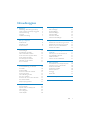 3
3
-
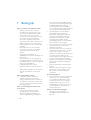 4
4
-
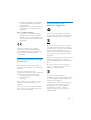 5
5
-
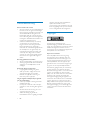 6
6
-
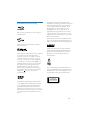 7
7
-
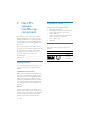 8
8
-
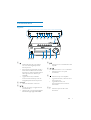 9
9
-
 10
10
-
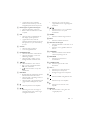 11
11
-
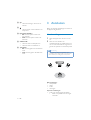 12
12
-
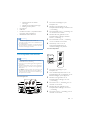 13
13
-
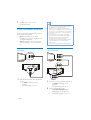 14
14
-
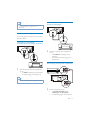 15
15
-
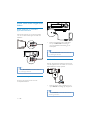 16
16
-
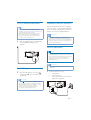 17
17
-
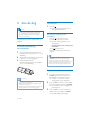 18
18
-
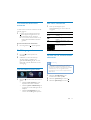 19
19
-
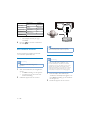 20
20
-
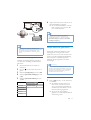 21
21
-
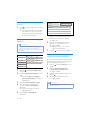 22
22
-
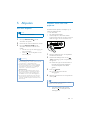 23
23
-
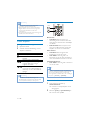 24
24
-
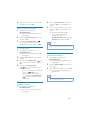 25
25
-
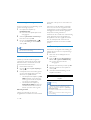 26
26
-
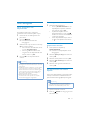 27
27
-
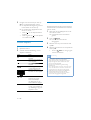 28
28
-
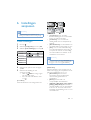 29
29
-
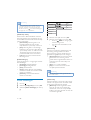 30
30
-
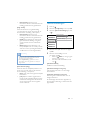 31
31
-
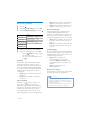 32
32
-
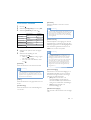 33
33
-
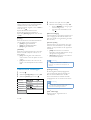 34
34
-
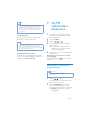 35
35
-
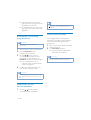 36
36
-
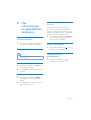 37
37
-
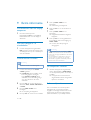 38
38
-
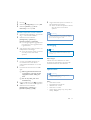 39
39
-
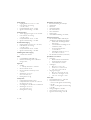 40
40
-
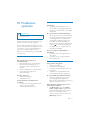 41
41
-
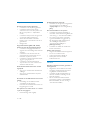 42
42
-
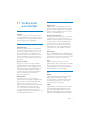 43
43
-
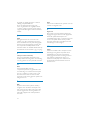 44
44
-
 45
45
-
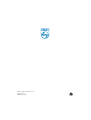 46
46
Philips MBD7020/12 Handleiding
- Categorie
- Blu-Ray-spelers
- Type
- Handleiding
- Deze handleiding is ook geschikt voor
Gerelateerde papieren
-
Philips MBD3000/12 Handleiding
-
Philips BDP3100/12 Handleiding
-
Philips BDP2800/12 Handleiding
-
Philips BDP2700/12 Handleiding
-
Philips BDP3250/12 Handleiding
-
Philips BDP7500S2/12 Handleiding
-
Philips BDP3000/12 Handleiding
-
Philips MCD909/12 Handleiding
-
Philips HTS5560 Handleiding
-
Philips DCD8000/12 Handleiding